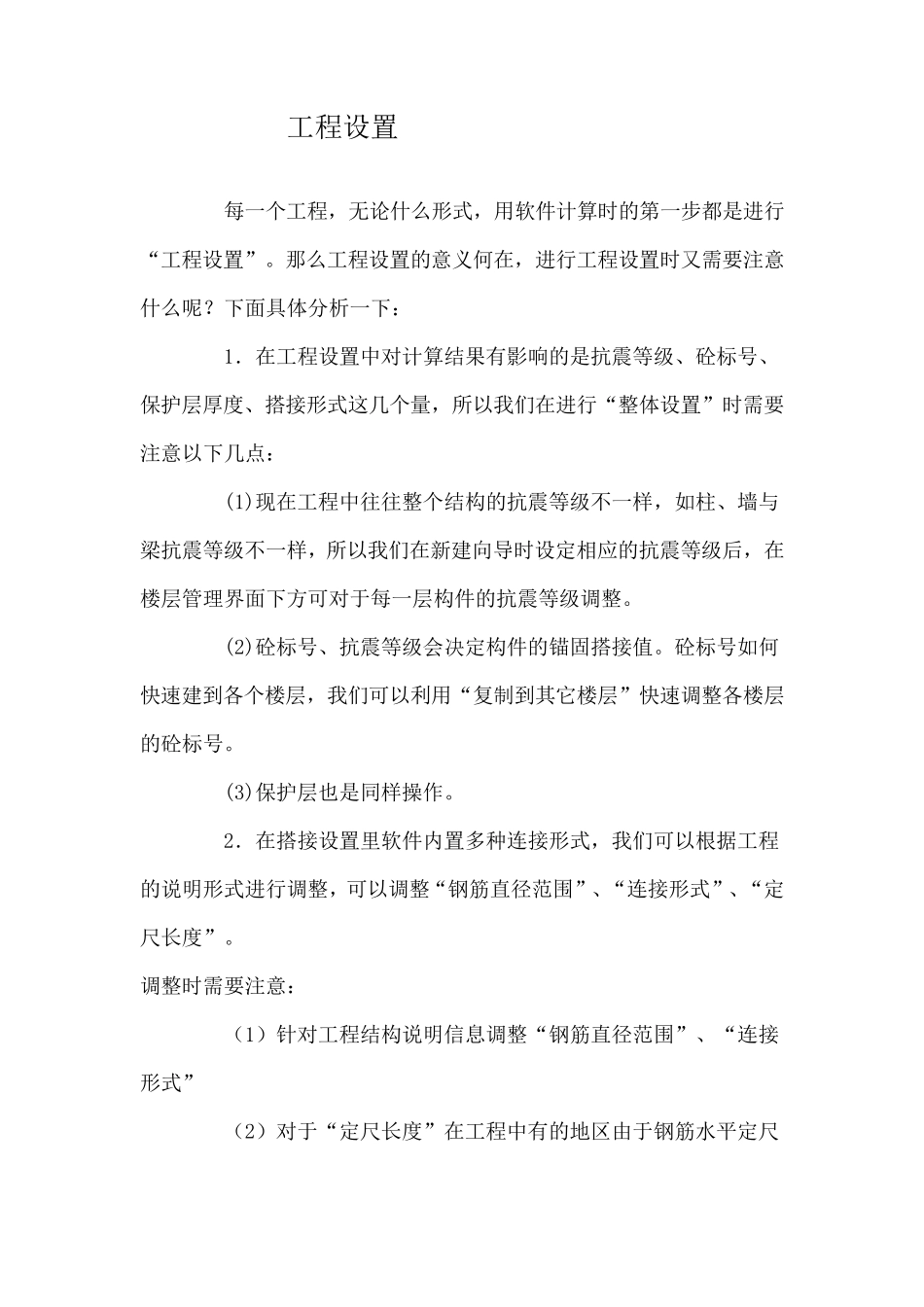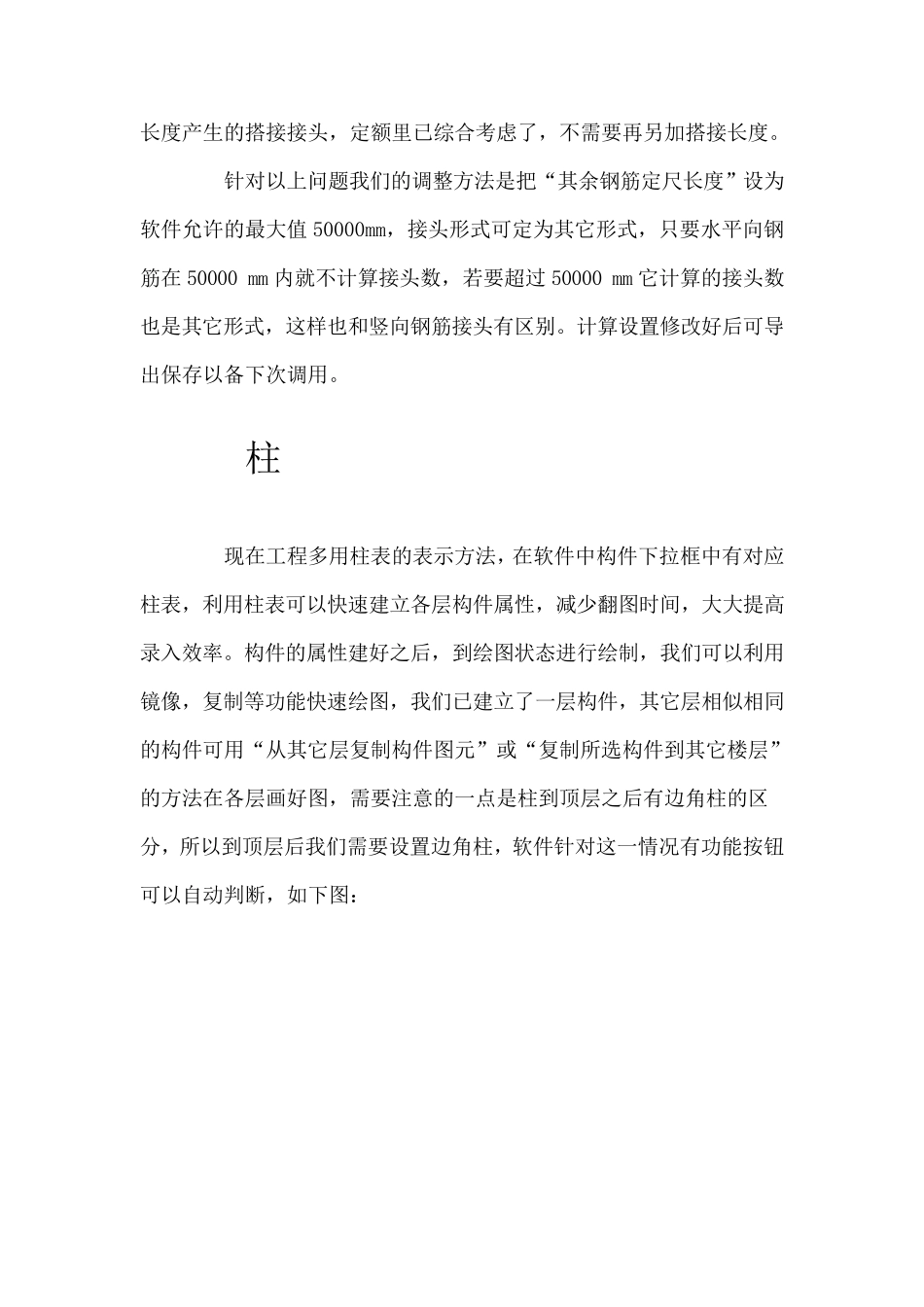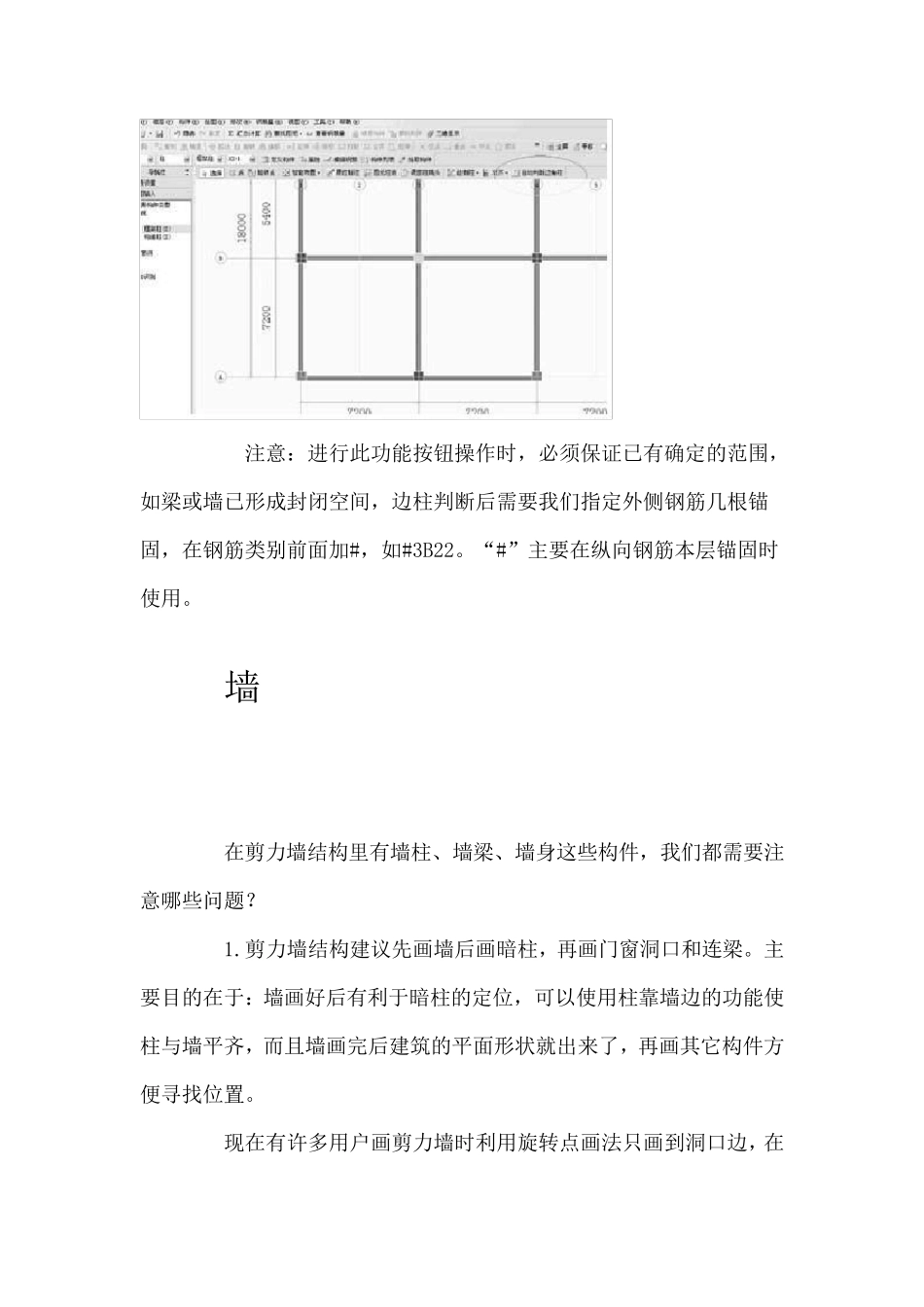工程设置 每一个工程,无论什么形式,用软件计算时的第一步都是进行“工程设置”。那么工程设置的意义何在,进行工程设置时又需要注意什么呢?下面具体分析一下: 1.在工程设置中对计算结果有影响的是抗震等级、砼标号、保护层厚度、搭接形式这几个量,所以我们在进行“整体设置”时需要注意以下几点: (1)现在工程中往往整个结构的抗震等级不一样,如柱、墙与梁抗震等级不一样,所以我们在新建向导时设定相应的抗震等级后,在楼层管理界面下方可对于每一层构件的抗震等级调整。 (2)砼标号、抗震等级会决定构件的锚固搭接值。砼标号如何快速建到各个楼层,我们可以利用“复制到其它楼层”快速调整各楼层的砼标号。 (3)保护层也是同样操作。 2.在搭接设置里软件内置多种连接形式,我们可以根据工程的说明形式进行调整,可以调整“钢筋直径范围”、“连接形式”、“定尺长度”。 调整时需要注意: (1)针对工程结构说明信息调整“钢筋直径范围”、“连接形式” (2)对于“定尺长度”在工程中有的地区由于钢筋水平定尺长度产生的搭接接头,定额里已综合考虑了,不需要再另加搭接长度。 针对以上问题我们的调整方法是把“其余钢筋定尺长度”设为软件允许的最大值 50000mm,接头形式可定为其它形式,只要水平向钢筋在 50000 mm 内就不计算接头数,若要超过 50000 mm 它计算的接头数也是其它形式,这样也和竖向钢筋接头有区别。计算设置修改好后可导出保存以备下次调用。 柱 现在工程多用柱表的表示方法,在软件中构件下拉框中有对应柱表,利用柱表可以快速建立各层构件属性,减少翻图时间,大大提高录入效率。构件的属性建好之后,到绘图状态进行绘制,我们可以利用镜像,复制等功能快速绘图,我们已建立了一层构件,其它层相似相同的构件可用“从其它层复制构件图元”或“复制所选构件到其它楼层”的方法在各层画好图,需要注意的一点是柱到顶层之后有边角柱的区分,所以到顶层后我们需要设置边角柱,软件针对这一情况有功能按 钮可以自 动 判 断 ,如 下图: 注意:进行此功能按钮操作时,必须保证已有确定的范围,如梁或墙已形成封闭空间,边柱判断后需要我们指定外侧钢筋几根锚固,在钢筋类别前面加#,如#3B22。“#”主要在纵向钢筋本层锚固时使用。 墙 在剪力墙结构里有墙柱、墙梁、墙身这些构件,我们都需要注意哪些问题? 1.剪力墙结构建议先画墙后画暗柱,再画门窗洞口和连梁。主要目的在于:墙画好后有利于暗...